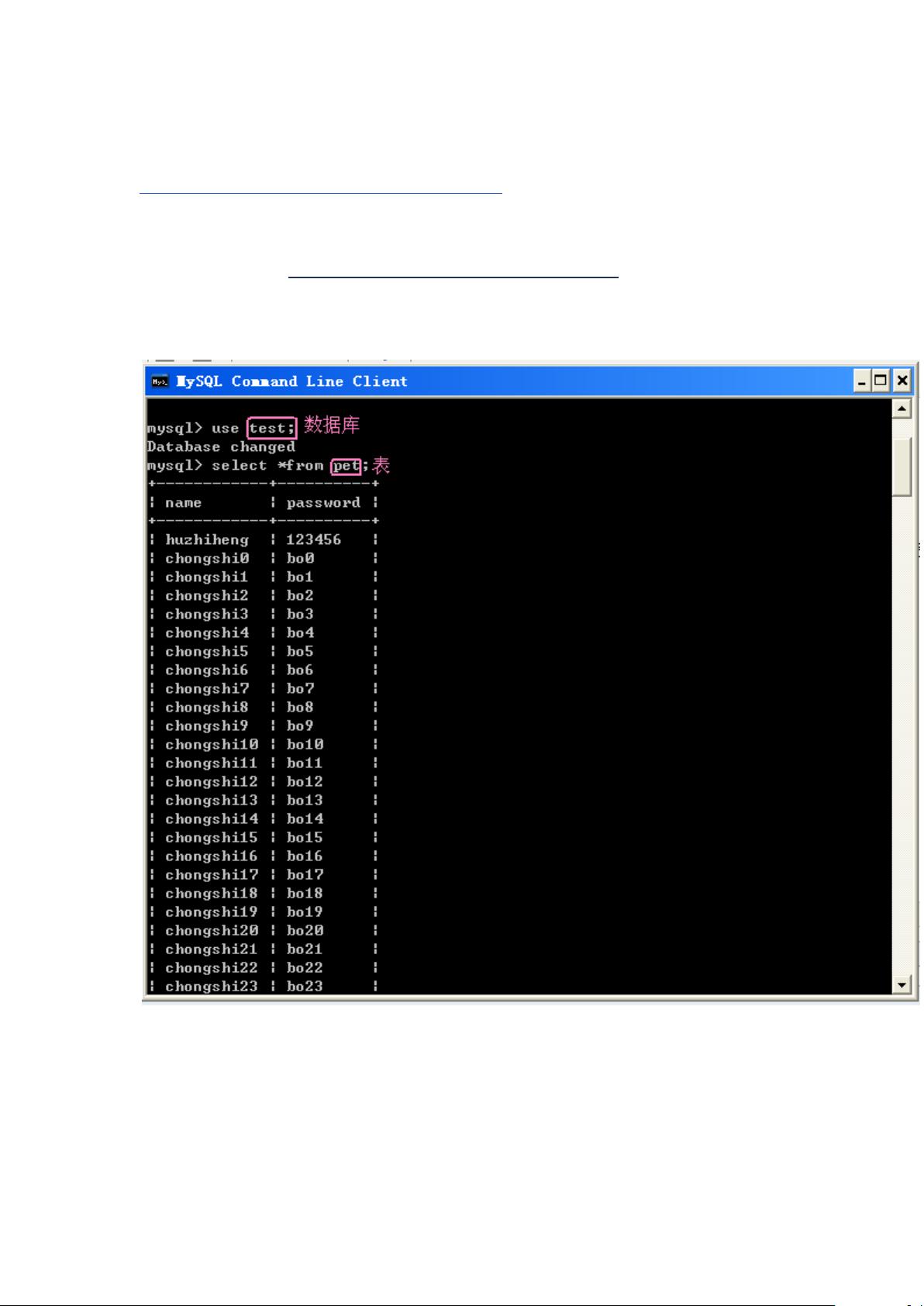JMeter实战:配置MySQL数据库测试步骤详解
需积分: 0 66 浏览量
更新于2024-08-04
收藏 177KB DOCX 举报
"这篇教程介绍了如何使用JMeter进行MySQL数据库测试。"
在这篇文章中,作者指导读者如何使用Apache JMeter工具来创建针对MySQL数据库的测试。JMeter是一款强大的性能测试工具,广泛应用于Web应用和数据库服务的压力测试。以下是对文章内容的详细说明:
1. **准备测试环境**:
- 首先,你需要有一个包含数据的MySQL数据库,因为没有数据,就无法进行有效的测试。你可以通过编程方式(如在Eclipse中)批量插入数据来准备测试数据。
2. **添加JDBC驱动**:
- JMeter需要MySQL的JDBC驱动来与数据库建立连接。你可以从CDN或其他来源下载JDBC驱动,然后在JMeter的测试计划中添加这个驱动。具体操作是点击“浏览”按钮,选择并导入JDBC驱动的jar文件。
3. **创建线程组**:
- 在JMeter中,线程组代表并发执行任务的虚拟用户集合。你需要添加一个线程组来定义测试的并发用户数量、启动时间和循环次数。
4. **配置JDBC连接**:
- 在线程组内,添加一个“JDBCConnectionConfiguration”元件。在这个配置元件中,你需要填写数据库连接的相关信息,如数据库URL、用户名、密码以及JDBC驱动的类名。
5. **创建JDBC请求**:
- 接下来,添加一个“JDBCRequest”元件。这个元件用于执行SQL查询或命令。在这里,你可以输入你的SQL语句,例如查询、插入、更新或删除。
6. **添加断言**:
- 断言用于验证服务器的响应是否符合预期。在JDBCRequest下添加“响应断言”,你可以设置期望的返回值或模式,以确认查询结果是否正确。
7. **添加监听器**:
- 监听器可以帮助你观察测试运行时的情况。在文章中,添加了三种类型的监听器:
- 结果断言监听器:展示断言结果,帮助判断每个请求的响应是否成功。
- 图形结果监听器:以图表形式显示测试结果,方便理解性能指标。
- 查看结果树监听器:显示每个请求和响应的详细信息,便于调试。
8. **运行测试**:
- 最后,设置好线程组的参数(如用户数、启动时间、循环次数),点击菜单栏的“运行”->“启动”来执行测试。测试的结果会显示在添加的监听器中。
这篇文章提供了一个基础的JMeter数据库测试的步骤指南,对于想要测试MySQL数据库性能的用户来说,是一个很好的起点。然而,实际的测试可能需要更复杂的配置,包括更多断言、定时器、聚合报告等,以全面评估系统的性能和稳定性。
巧笑倩兮Evelina
- 粉丝: 26
- 资源: 335
最新资源
- 极速PE u盘启动盘制作工具(xp内核) v6.1
- ember-cli-webcomponents-bundler:使用ES6模块捆绑Web组件
- 行业文档-设计装置-阶梯式弧形看台现浇装饰板的模板支撑体系及构建方法.zip
- Imperial Realms Standard Client-开源
- 2020TI杯模拟电子系统邀请赛现场u盘内容 包络电源
- Racer对Emacs的支持—自动完成(另请参阅公司和自动完成)-Rust开发
- gpsDataLogger-开源
- python 碎图合成脚本 附带说明文档
- 领域自适应文本挖掘工具(新词发现、情感分析、实体链接等),基于少量种子词和背景知识
- scripts:波格
- 行业文档-设计装置-一种平台.zip
- FJSP算例转化程序,需要指定文件位置带后缀的,xls,除了MK算例不能转化外,其他的算例都能转化
- 算法:算法문제풀이
- jql-JSON查询语言CLI工具-Rust开发
- Mobile_App_Look-Feel
- PYNQ-Z1中文入门指导手册及示例程序